 こんにちは、イマジカデジタルスケープの伊藤和博です。
こんにちは、イマジカデジタルスケープの伊藤和博です。
今回は、Photoshop 2020、2020年6月アップデートから新機能で、「回転可能なパターンの追加」をご紹介します。
Photoshopにはパターンを描画する機能がいくつかありますが、そのうちのいくつかの機能で、パターンの適用時または適用後にパターン図柄を回転できるようになりました。
テクスチャなどを作成する際に、図柄の連続パターンがわざとらしくならないように回転したり、など、パターンの適用後に様々編集を行う機会も多かったのでは、と思います。また、バナー作成時に矢印のオブジェクトなどをパターン登録すると、矢印の示す方向で画像の意味合いも変わるため、これまではパターンを適用してからレイヤーや選択範囲レベルで回転、または予め回転した状態でパターン登録など、少々手間をかける必要がありましたが、6月アップデートから非破壊状態でパターンの回転が可能になりましたのでその辺りの機能をご紹介したいと思います。
Photoshop 2020の6月アップデートでは、以下の機能のパターン機能が、適用時または適用後に、図柄の回転に対応しました。レイヤーメニューまたレイヤーパネルのパネルメニューなど、その機能へのアクセス方法は問いません。
レイヤーメニュー > 新規塗りつぶしレイヤー > パターン
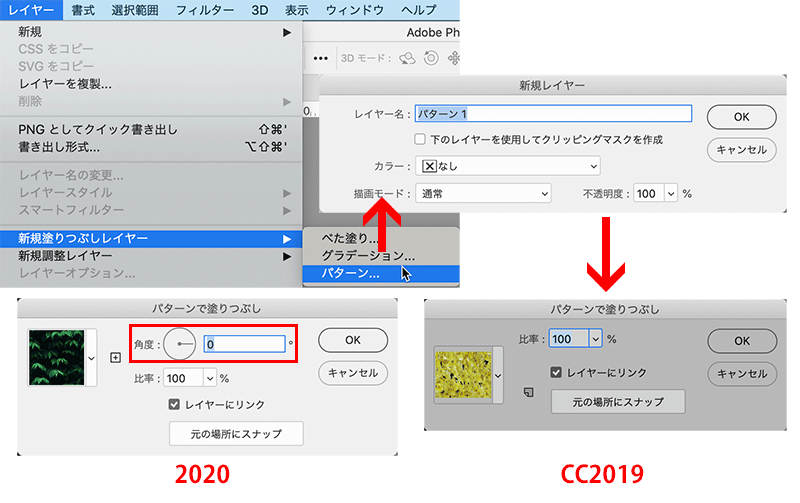
レイヤーメニュー > レイヤースタイル > パターンオーバーレイ
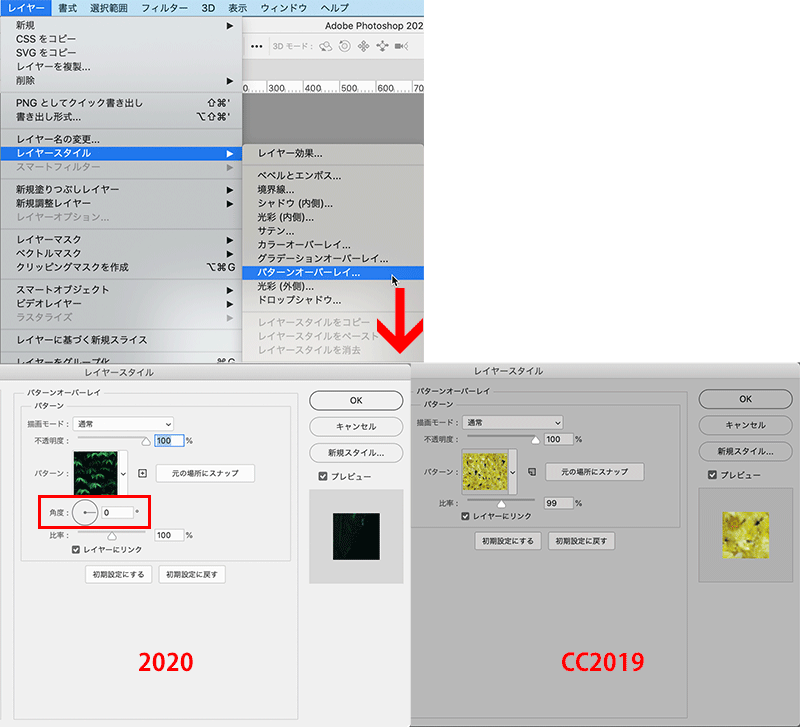
レイヤーメニュー > レイヤースタイル > 境界線 > 塗りつぶしタイプ > パターン
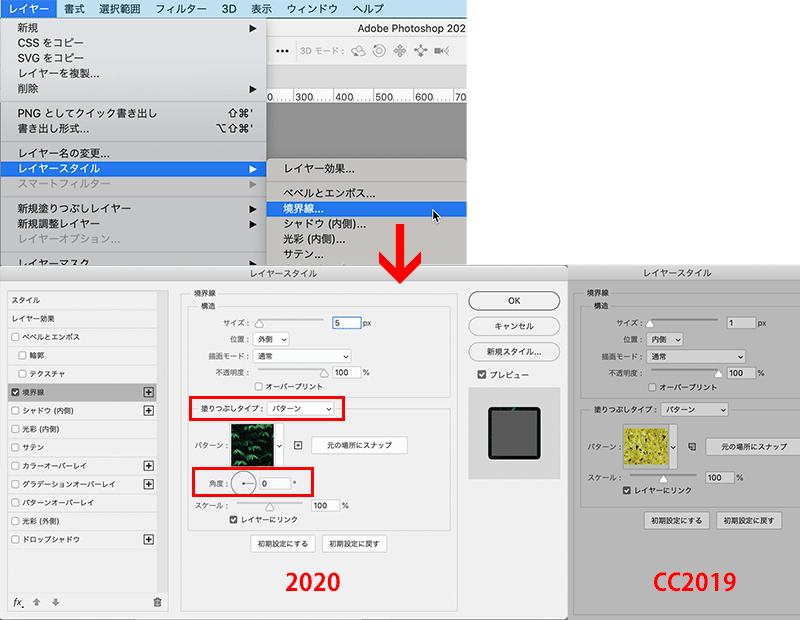
シェイプ作成後のオプションバーまたは属性パネル > 塗りまたは線 > パターン
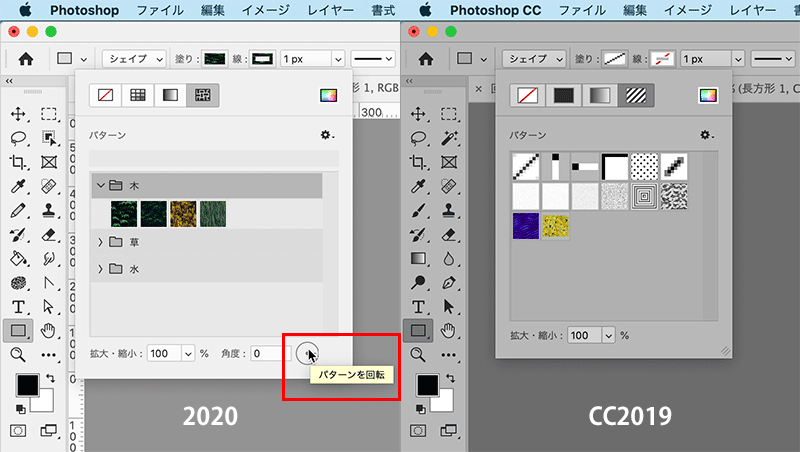
フレームレイヤー作成後の属性パネル > 線 > パターン
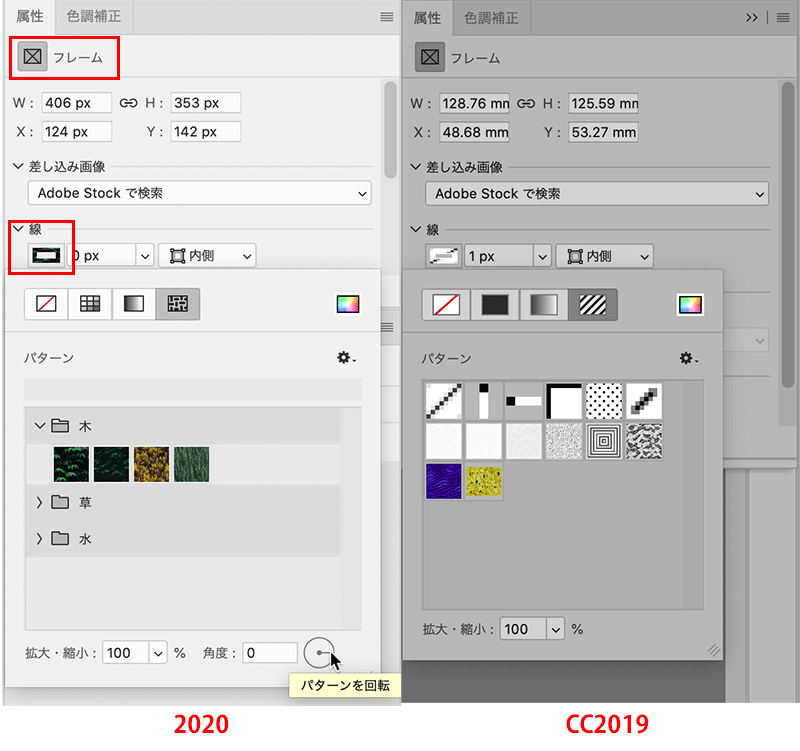
なお、適用後に回転角度を再編集する場合は、フレームレイヤーの線のみ属性パネルから、その他はレイヤーサムネイルをダブルクリックして再編集します。

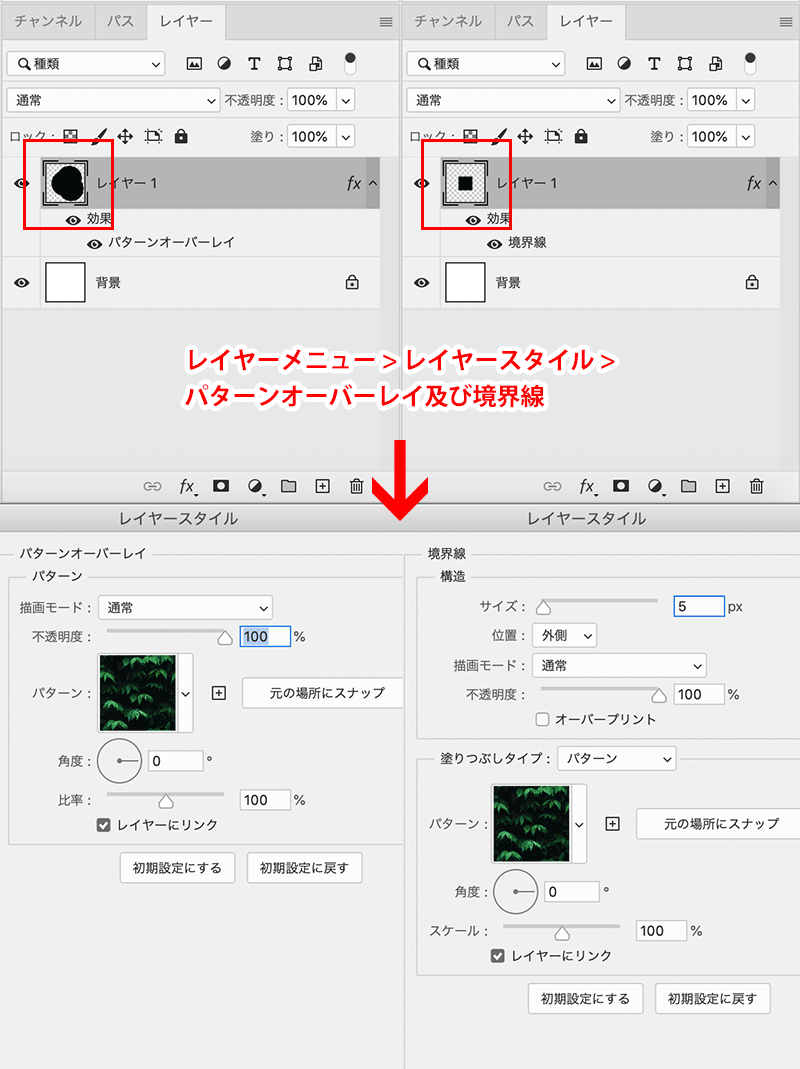
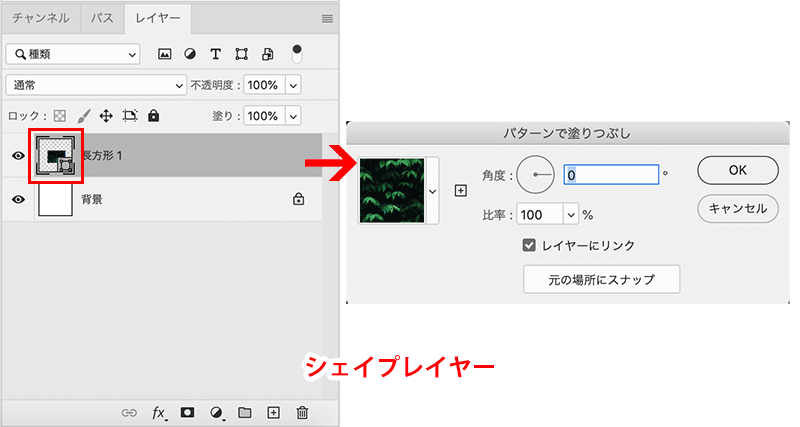
その他にパターンを適用できる機能といえば、パターンスタンプツール、塗りつぶしツールのパターン、編集メニュー > 塗りつぶし > パターン、フィルターメニュー > スケッチ > ハーフトーンパターンなどがありますが、これらの機能には適用時に回転する機能はありません(パターンスタンプツールのオプションバーにある角度は、ブラシの角度になり、パターンの角度ではありません)。
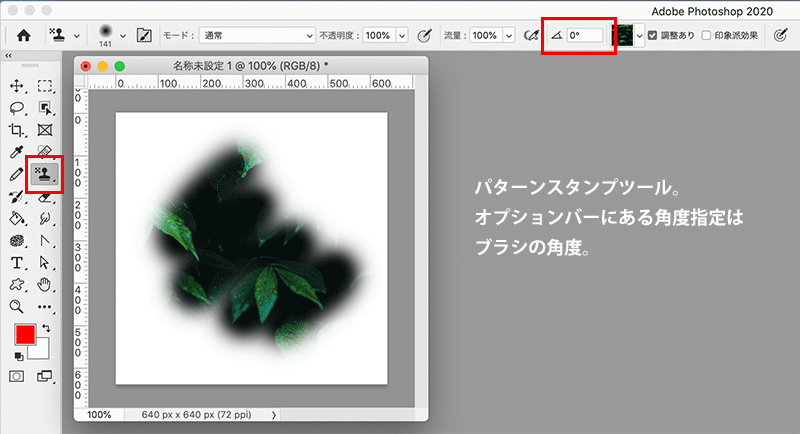
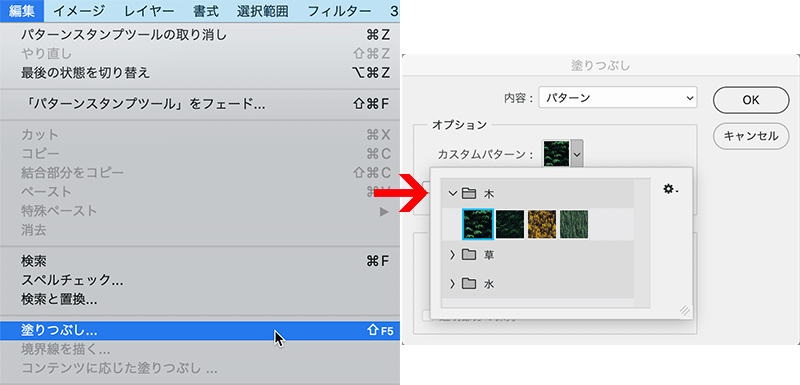
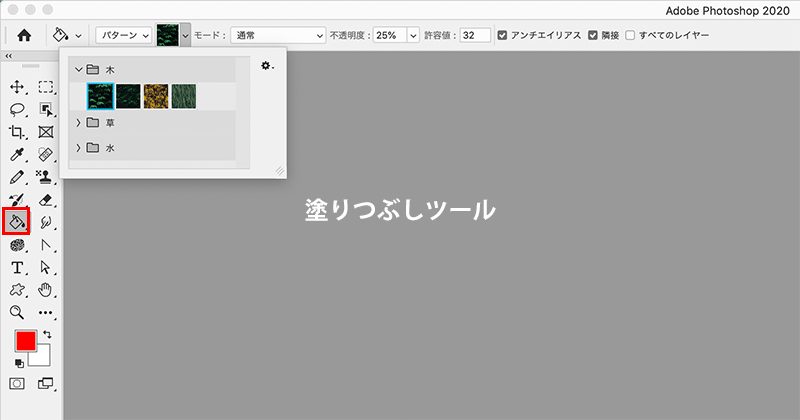
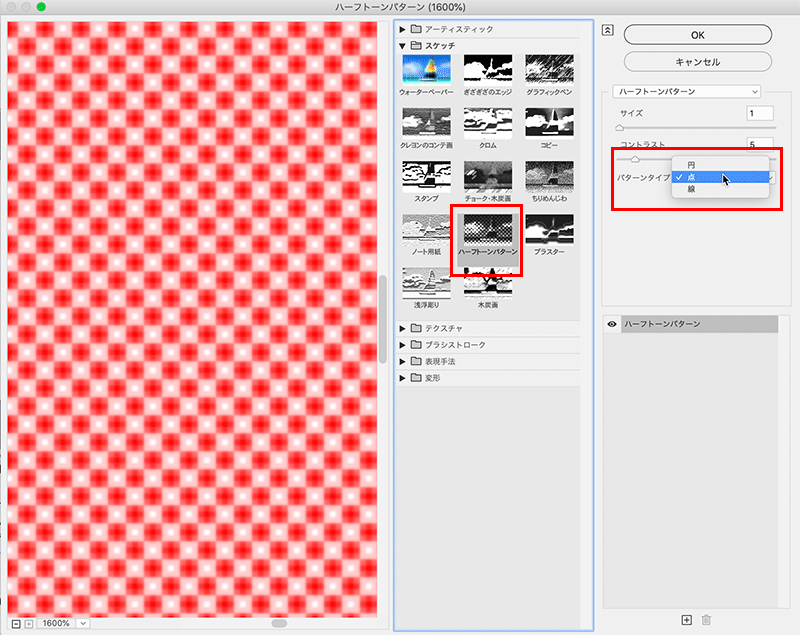
この機能の便利なところは、直線のパターンを適用時点で斜線に変更したり、矩形タイル状のパターンをアーガイルの配列に変更したり、ということが適用時点でできるようになったこと、またこれは適用後も修正可能でかつ、非破壊の状態で適用できるようになった、というのが利点になります。
テクスチャ作成、バナーの背景の作成には非常に便利な機能になるかと思いますので、バージョンアップがまだの方はぜひバージョンアップして使ってみてください。

